So stornieren Sie die Supertabelle in Excel
- 藏色散人Original
- 2020-08-31 11:08:1069630Durchsuche
So brechen Sie die Supertabelle in Excel ab: Wählen Sie zuerst die Supertabelle aus, wählen Sie dann die Option [In Fläche konvertieren] und klicken Sie abschließend auf [Bestätigen].

Empfohlen: „Excel-Tutorial“
Wählen Sie die Supertabelle aus
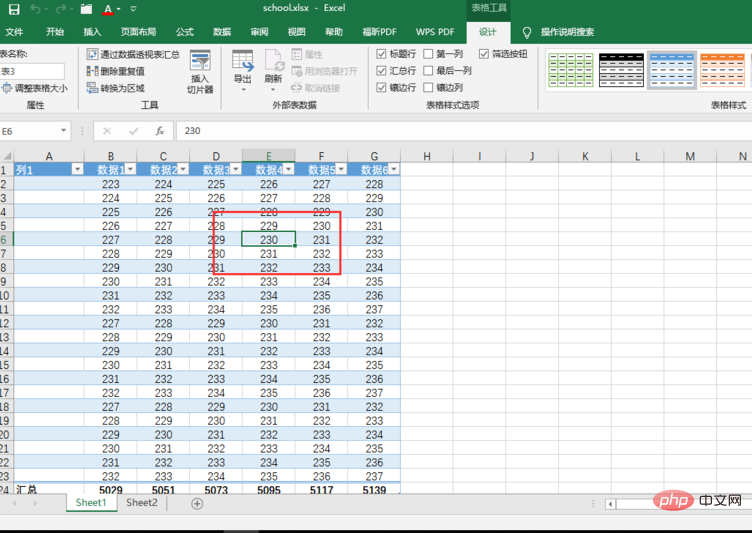
Wählen Sie die Designspalte
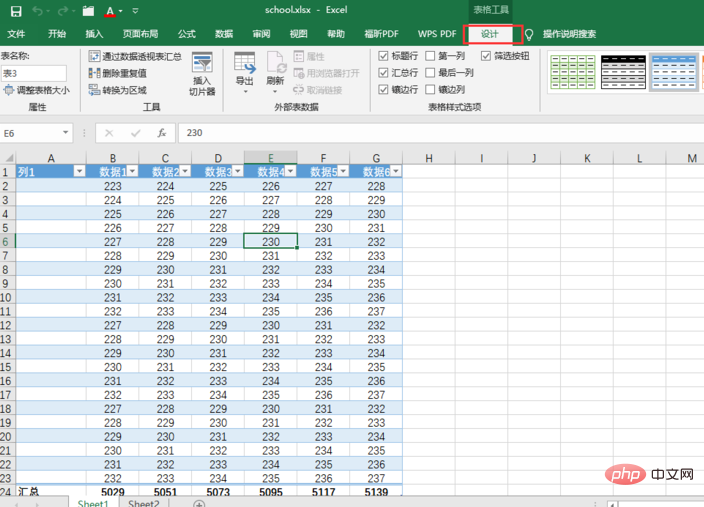
Beachten Sie den Inhalt der Designspalte
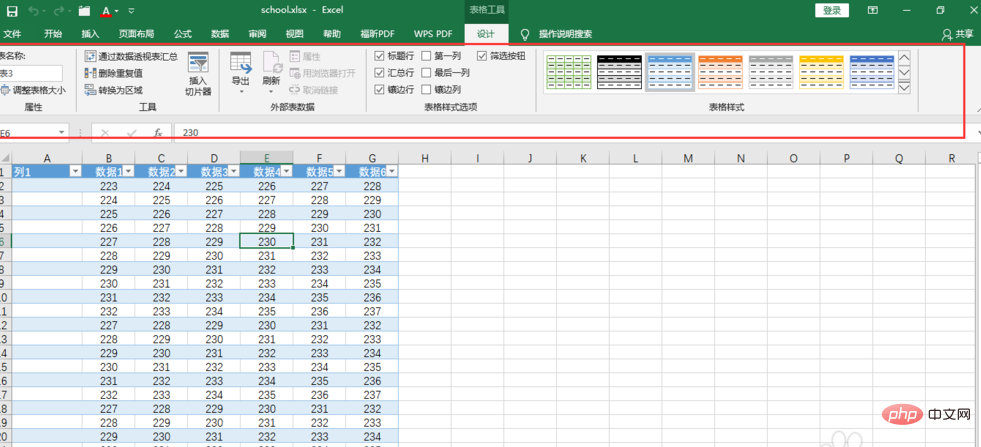
Zu dieser Zeit haben wir brauchen Wählen Sie „In Fläche umwandeln“
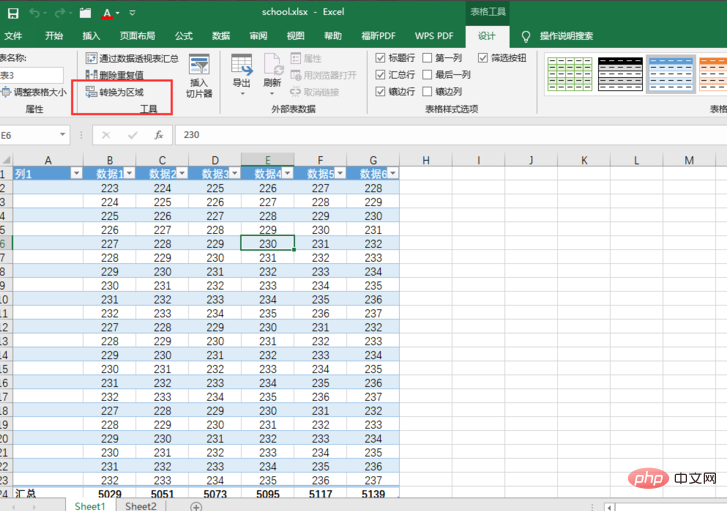
Zu diesem Zeitpunkt klicken wir mit der linken Maustaste
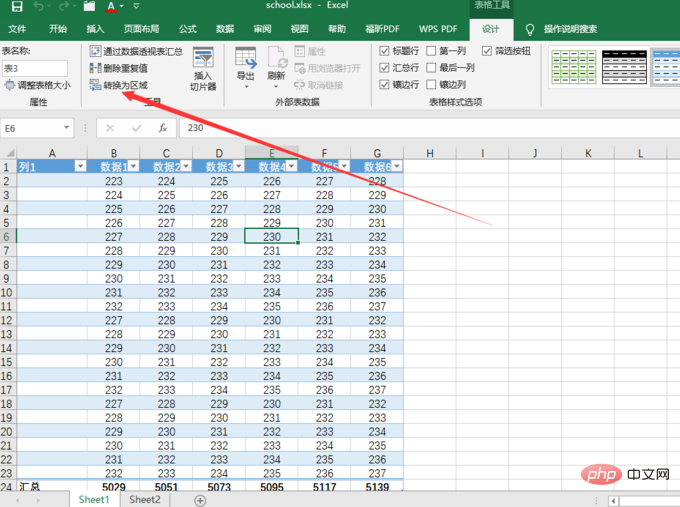
und klicken zum Bestätigen
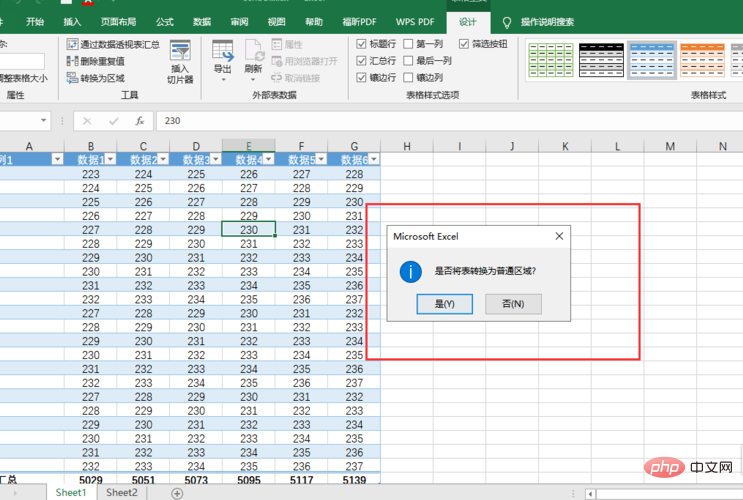
Nach der Konvertierung in eine Fläche, wie im Bild gezeigt
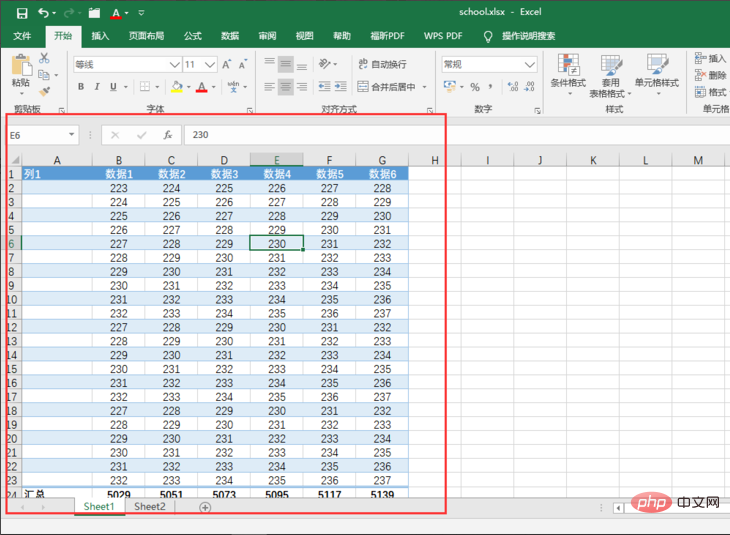
Dadurch wird der Supertisch in einen normalen Tisch umgewandelt
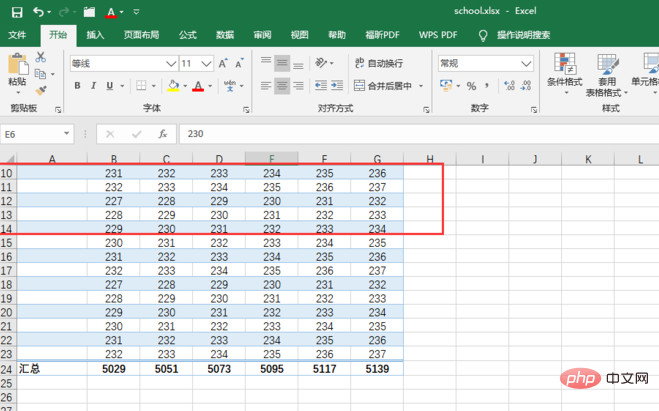
Das obige ist der detaillierte Inhalt vonSo stornieren Sie die Supertabelle in Excel. Für weitere Informationen folgen Sie bitte anderen verwandten Artikeln auf der PHP chinesischen Website!

